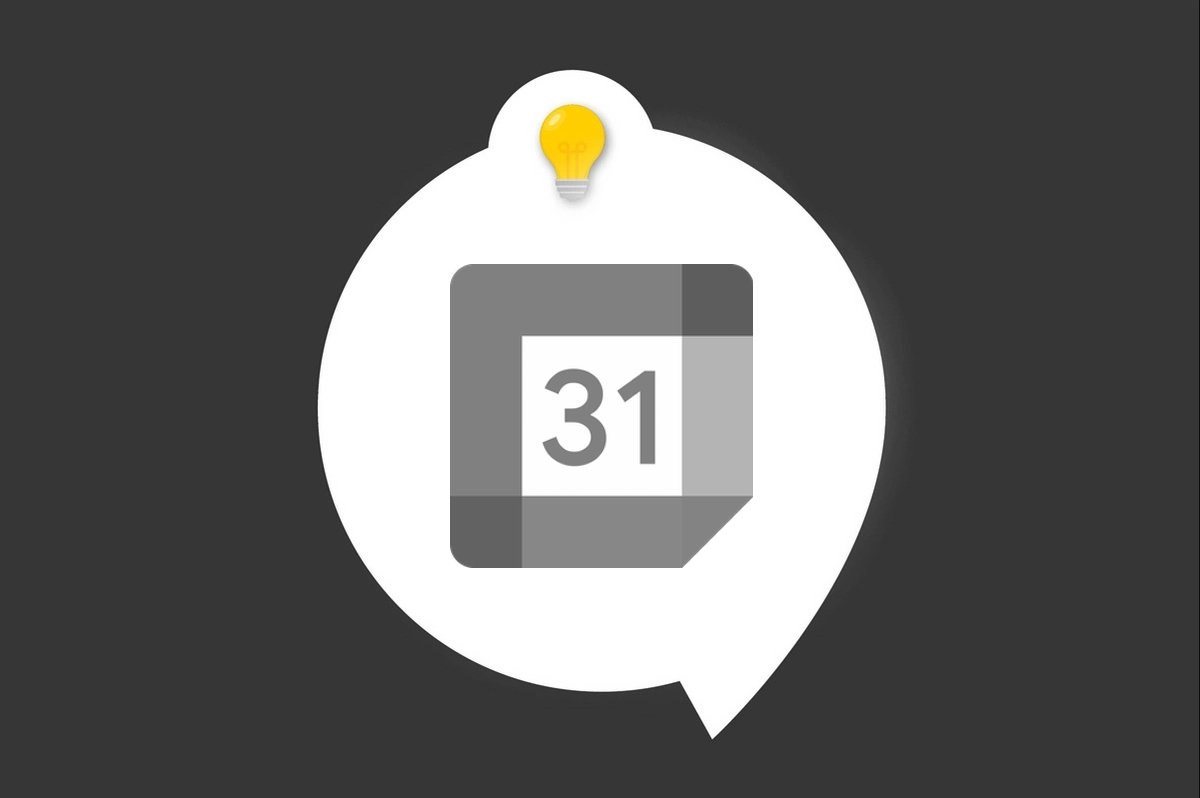
En utilisant Google Agenda pour gérer ses calendriers, il est possible d’inviter un contact à un événement, mais également de partager un agenda tout entier. Et même si le propriétaire d’un agenda ne l’a pas partagé avec vous, vous pouvez lui demander de le faire ou consulter un agenda partagé en mode « public ».
S’abonner à un agenda dans Google Agenda
Pour s’abonner à un agenda, il est impératif de faire la manipulation depuis un ordinateur. Depuis un smartphone, vous pouvez uniquement afficher les calendriers auxquels vous êtes déjà abonné.
1. Ouvrez Google Agenda dans un navigateur. Dans le menu de gauche, cliquez sur le pictogramme + en face de « Autres agendas ».
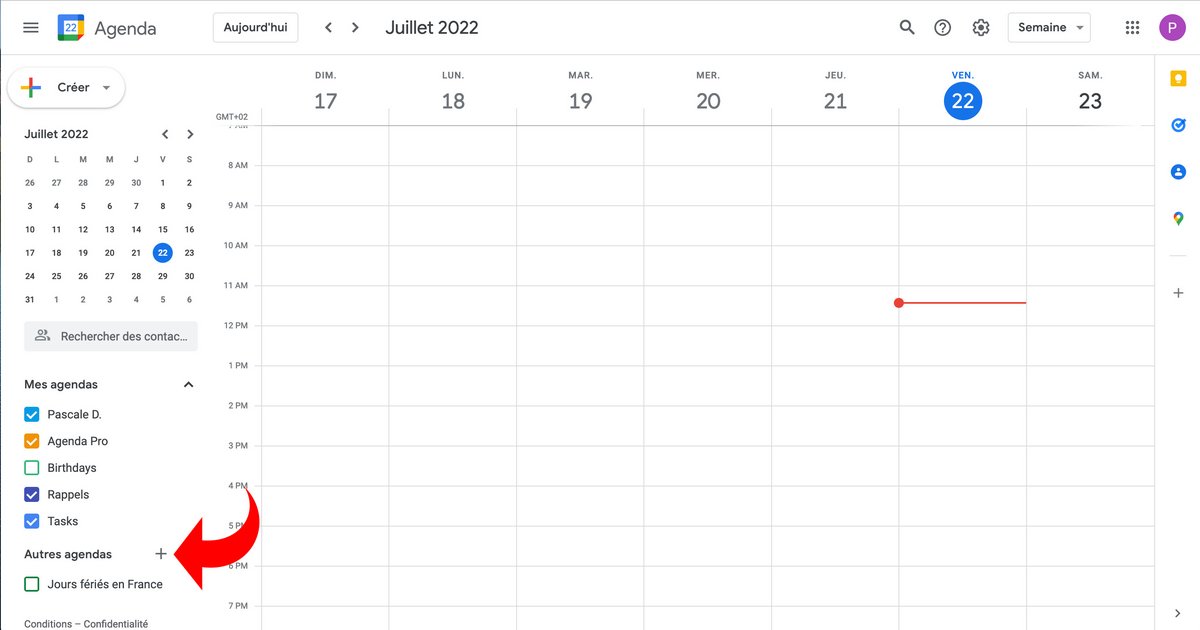
2. Dans le menu contextuel, choisissez « S’abonner à l’agenda ».
3. Dans le champ « Ajouter un agenda », saisissez l’adresse mail du propriétaire de l’agenda, puis validez avec la touche « Entrée ».
4. Si l’agenda n’est pas partagé avec vous, il vous est proposé de demander au propriétaire de le faire. Joignez un message à votre demande et validez en cliquant sur « Demander l’accès ».
Si l’adresse mail n’est associée avec aucun compte Google Agenda, vous pouvez inviter la personne à utiliser cette solution.
Si l’agenda est déjà partagé avec vous, il figure dans la liste de vos agendas, sous « Mes agendas » dans le menu de gauche.
Depuis Google Agenda pour Android, l’agenda partagé est visible dans la liste des calendriers installés. Vous pouvez choisir de l’afficher ou non en cochant la case correspondante.
S’abonner à un agenda public dans Google Agenda
Si le propriétaire d’un agenda l’a partagé en mode « public », vous pouvez également l’ajouter à vos calendriers. La manipulation est à faire depuis un ordinateur uniquement, mais rendra l’agenda visible aussi depuis l’application mobile.
1. Accédez à Google Agenda depuis un ordinateur. En bas à gauche de l’écran, cliquez sur le pictogramme + en face de « Autres agendas ».
2. Choisissez « À partir de l’URL ».
3. Saisissez l’URL de l’agenda (elle doit vous avoir été fournie par le propriétaire) puis validez avec le bouton « Ajouter un agenda ». Ces modifications peuvent prendre jusqu’à 12 heures pour être actives.
Quand le propriétaire d’un agenda le partage avec vous, il choisit les autorisations qu’il souhaite vous donner. Il en est de même lorsqu’il partage un agenda en mode « public ». Ainsi, ce n’est pas parce qu’un agenda est partagé avec vous que vous pouvez le modifier, y ajouter des entrées ou éditer celles existantes. Il est possible, par exemple, que vous ayez simplement accès aux disponibilités du propriétaire, sans aucun détail sur les événements déjà présents.
- Facilité d'utilisation et interface intuitive
- Intégration avec Gmail et autres services Google
- Possibilité de partager facilement vos agendas avec d'autres utilisateurs
